Løs Hodetelefoner Som Ikke Fungerer I Windows 10 Raskt
etter oppgradering Til Windows 10 (eller når Du har utført En Windows Update), kan du nå ikke høre lyd gjennom hodetelefonene. Hvor frustrerende! Men ikke bekymre deg. Dette innlegget vil bidra til å bringe musikk (og lydeffekter) tilbake til ørene raskt og enkelt.
7 Fikser For Hodetelefoner Problemer På Windows 10
her er 7 fikser som har vist seg nyttig for mange mennesker. Du trenger ikke å prøve dem alle; bare jobbe deg nedover listen til du finner en som fungerer for deg.
Fikse 1: 2: Aktiver Avspillingsenheten
Fix 3: Sett hodetelefon som standard enhet
Fix 4: Oppdatere lyddriveren
Fix 5: Endre innstillingene I Realtek HD audio driver
Fix 6: Avinstaller IDT lydenheten
Fix 7: Bytt Til ChromeOS
Fix 1: Koble hodetelefonen inn og start datamaskinen på nytt
enkelt som denne løsningen virker, hjalp det mange mennesker ut. Bare to trinn kreves:
1) Koble hodetelefonen til datamaskinen.
2) Start datamaskinen på nytt og sjekk om hodetelefonen fungerer.
hvis hodetelefonen ikke kommer tilbake på sporet, kan du prøve neste løsning nedenfor.
Fix 2: Aktiver Avspillingsenheten
du bør sjekke om hodetelefonen din (som Avspillingsenheten) er deaktivert av operativsystemet. Hvis det er det, kan du aktivere det på nytt ved hjelp av følgende fremgangsmåte:
1) Kontroller at hodetelefonen er koblet til PC-EN.
2) Høyreklikk høyttalerikonet ![]() i systemstatusfeltet på oppgavelinjen. Klikk Deretter På Lyder.
i systemstatusfeltet på oppgavelinjen. Klikk Deretter På Lyder.
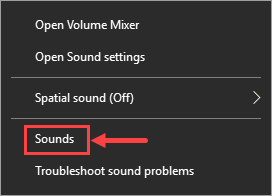
3) på Avspilling-fanen, hvis du ikke kan se hodetelefonen din oppført, høyreklikker du et tomt område og velger Vis Deaktiverte Enheter. Da skal enheten din dukke opp.
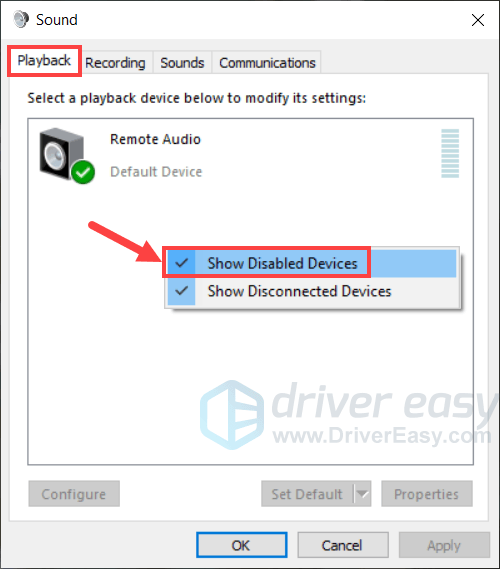
4) Høyreklikk hodetelefonen og velg Aktivert.
5) Klikk PÅ OK for å lagre endringene.
når du er ferdig, må du kontrollere om hodetelefonproblemet forsvinner. I tilfelle det fortsatt er, vennligst gå over Til Fix 3.
Fikse 3: Angi hodetelefonen som standardenhet
Hvis hodetelefonen ikke er angitt som standard Avspillingsenhet, Kan Det hende At Windows ikke spiller noen lyder gjennom den. For å løse dette problemet, utfør følgende handlinger:
1) trykk På Windows-logotasten Og X samtidig på tastaturet.
2) Velg Kontrollpanel fra lokalmenyen.
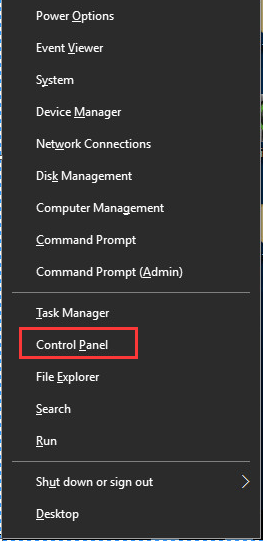
3) Endre visningen til Kategori og Klikk På Maskinvare og Lyd.
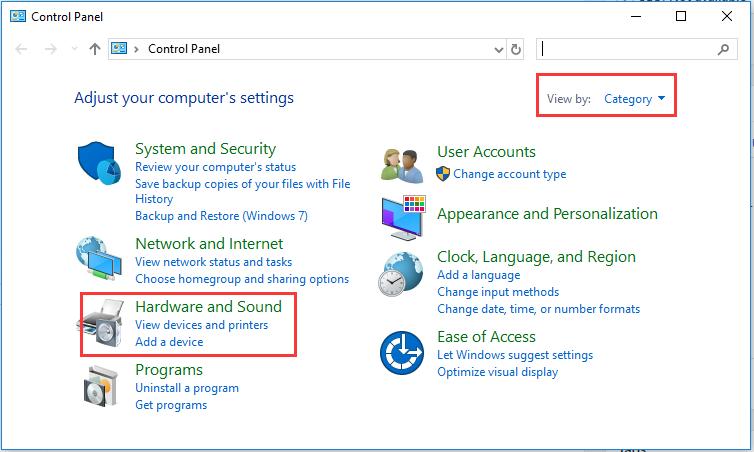
4) Klikk På Lyd.
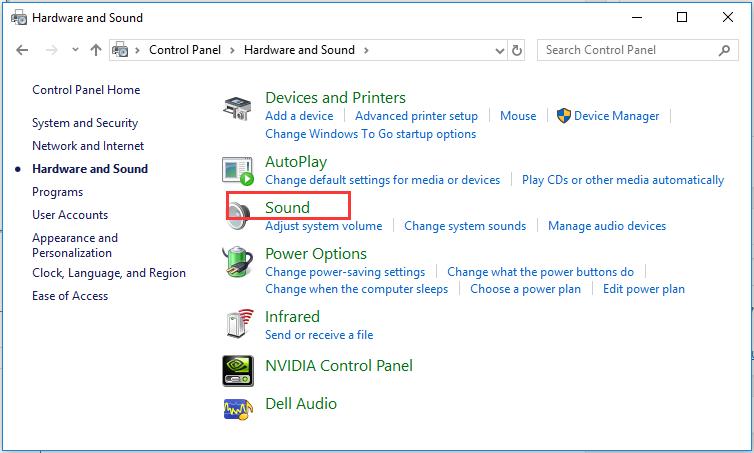
5) på Avspilling-fanen velger Du Hodetelefoner og klikker På Angi standard.
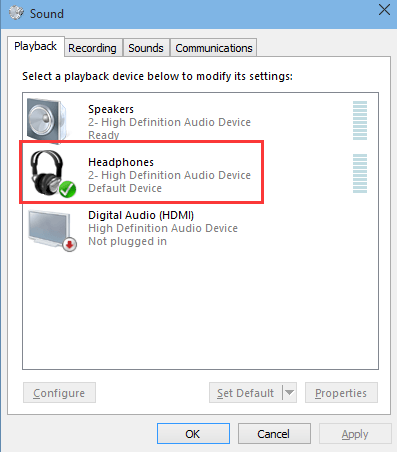
Merk: Du kan se «Høyttaler / Hodetelefoner» i stedet for Bare «Hodetelefoner». Hvis det er tilfelle, velg Høyttalere / Hodetelefoner og klikk På Angi Standard.
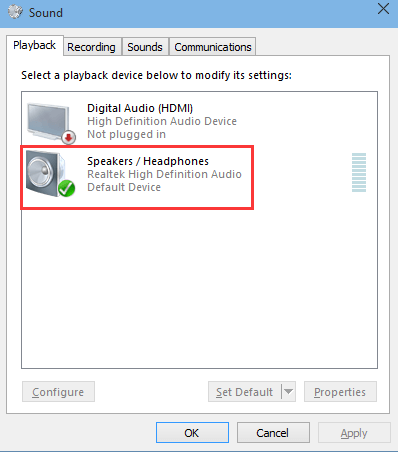
5) Klikk PÅ OK-knappen.
finner Du fortsatt ikke lykke? Ikke få panikk, la oss ta en stikke på neste fix.
Fix 4: Oppdater lyddriveren
hodetelefonene kan også slutte å fungere hvis det er et problem med lyddriveren. Hvis du har kunnskapen, kan du oppdatere driveren manuelt, men prosessen kan være ganske tidkrevende og feilaktig. Alternativt kan Du stole På Driver Easy – et kraftig driveroppdateringsverktøy-for å administrere alle driveroppdateringene.
Driver Easy vil automatisk gjenkjenne systemet og finne de riktige driverne for det. Du trenger ikke å vite nøyaktig hvilket system datamaskinen kjører, du trenger ikke å risikere å laste ned og installere feil driver, og du trenger ikke å bekymre deg for å gjøre en feil når du installerer. Driver Easy tar seg av alt.
du kan oppdatere driverne automatisk med Både Gratis og Pro versjoner Av Driver Easy. Men Med Pro-versjonen tar det bare to klikk:
1) Last Ned Og installer Driver Easy.
2) Kjør Driver Easy og klikk På Skann nå-knappen. Driver Easy vil da skanne datamaskinen og oppdage eventuelle problemdrivere.
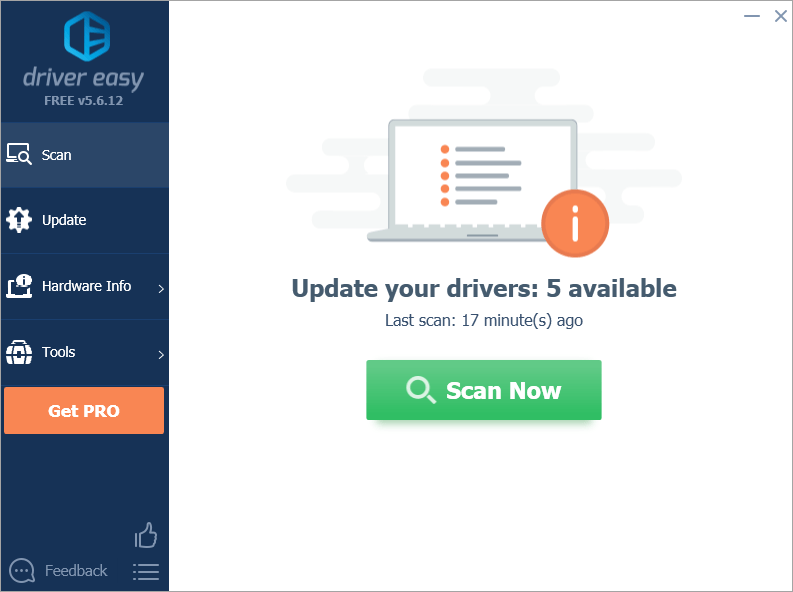
3) Klikk Oppdater alle for å automatisk laste ned og installere de riktige versjonene av alle driverne som mangler eller er utdatert på systemet ditt. (Eller du kan oppdatere driverne en om gangen ved å klikke Oppdater-knappen ved siden av hver driver.)
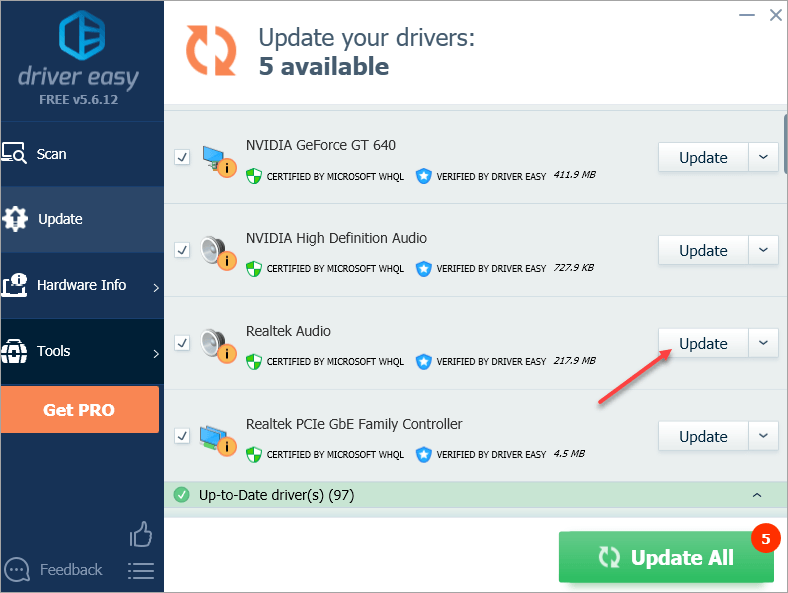
Merk: du kan gjøre det gratis hvis du vil, men det er delvis manuell.
Kontroller om du fortsetter å oppleve problemet med hodetelefonen som ikke fungerer. Hvis du gjør det, fortsett Å Fikse 5.
Fix 5: Endre innstillingene I Realtek HD Audio Manager
En annen mulighet er At Realtek HD Audio Manager ikke er konfigurert riktig for å spille av lyd gjennom hodetelefonene. Endring av innstillingene kan løse problemet.
2) Klikk på det lille mappeikonet øverst til høyre.
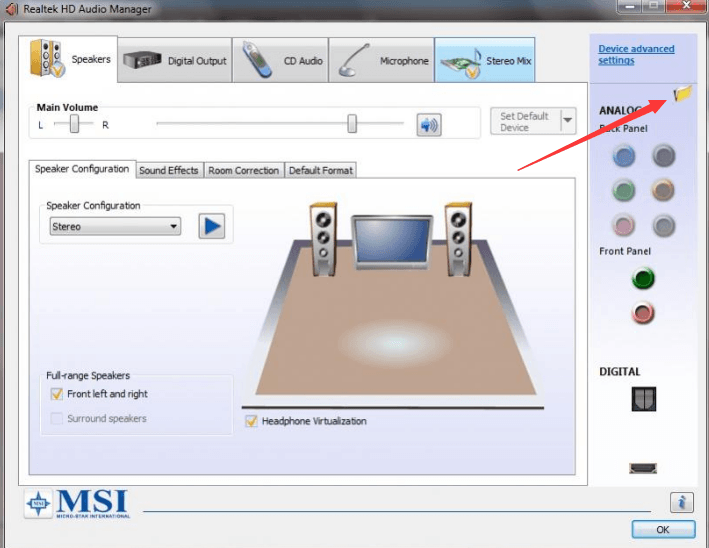
3) Kontroller Deaktiver gjenkjenning av frontpanelkontakt.
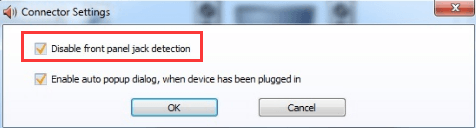
4) Klikk OK.
hvis denne reparasjonen ikke hjalp, går du videre til neste.
Fikse 6: Avinstaller idt audio device
1) trykk På Windows-logotasten Og X samtidig på tastaturet.
2) Velg Kontrollpanel fra lokalmenyen.
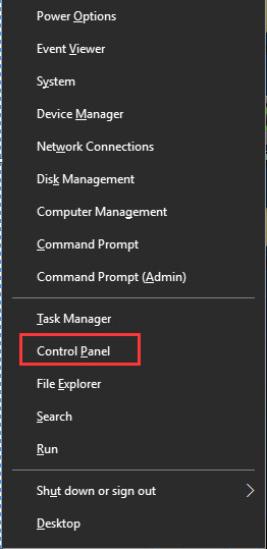
3) Endre visningen Til Store ikoner og klikk På Programmer og Funksjoner.
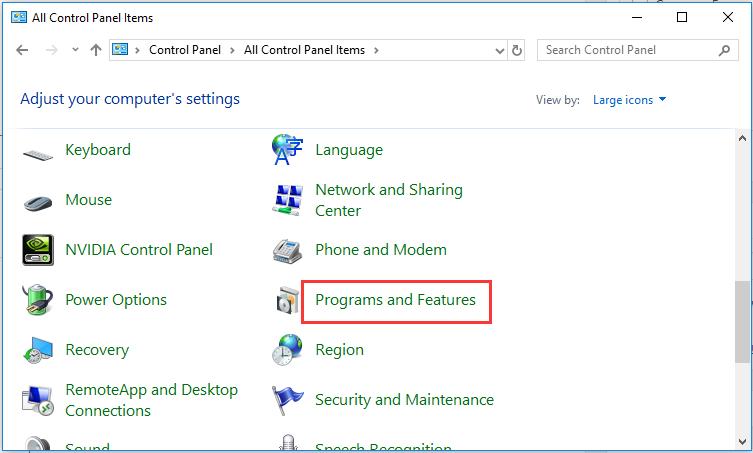
4) finn IDT Audio-Driveren I listen, høyreklikk På Den Og velg Avinstaller.
5) Start datamaskinen på nytt og sjekk om hodetelefonene dine nå fungerer som de skal.
Fix 7: Bytt Til ChromeOS

Windows Er en veldig gammel teknologi. Visst, Windows 10 er relativt nytt, Men Det er fortsatt bare den siste iterasjonen av et tiår gammelt operativsystem, designet for en svunnen tid (pre-internett).Nå som vi har internett, raske tilkoblingshastigheter, gratis skylagring og endeløse nettapper (Som Gmail, Google Docs, Slack, Facebook, Dropbox og Spotify), er Hele Windows – måten å gjøre ting på – med lokalt installerte programmer og lokal fillagring-helt utdatert.
Hvorfor er det et problem? Fordi når du stadig installerer ukontrollerte tredjepartsprogrammer, åpner du hele tiden døren for virus og annen skadelig programvare. (Og Windows ‘ usikre tillatelsessystem forbinder dette problemet.)
Pluss Måten Windows håndterer installert programvare og maskinvare har alltid vært et problem. Hvis datamaskinen slår seg av uventet, eller et program installerer, avinstallerer eller oppdaterer feil, kan du få ‘register’ korrupsjon. Derfor går Windows-Pcer alltid sakte og blir ustabile over tid.Også Fordi alt er installert og lagret lokalt, tar det ikke lang tid før du går tom for diskplass, og disken din blir fragmentert, noe som gjør alt enda tregere og mer ustabilt.for de fleste er Den enkleste måten Å løse Windows-problemer på, å droppe Windows helt, og bytte Til et raskere, mer pålitelig, sikrere, enklere å bruke Og billigere operativsystem…ChromeOS føles mye Som Windows, men i stedet for å installere massevis av programmer for å sende e-post, chatte, surfe på internett, skrive dokumenter, gjøre skolepresentasjoner, lage regneark og alt annet du vanligvis gjør på en datamaskin, bruker du webapper. Du trenger ikke å installere noe i det hele tatt.
det betyr at du ikke har problemer med virus og skadelig programvare, og at datamaskinen ikke går saktere over tid, eller blir ustabil.
Og det er bare starten på fordelene …
for å lære mer om Fordelene Med ChromeOS, og for å se sammenligningsvideoer og demoer, besøk GoChromeOS.com.